Skanne til en FTP-adresse
Bruk den automatiske dokumentmateren hvis du har flersidige dokumenter. | Bruk skannerglassplaten til enkeltsider, små elementer (for eksempel postkort eller bilder), transparenter, fotopapir eller tynt utskriftsmateriale (for eksempel utklipp fra blader). |
Med skanneren kan du skanne dokumenter direkte til en FTP-server (File Transfer Protocol). Du kan bare sende én FTP-adresse om gangen til serveren.
Når systemansvarlig har konfigurert et FTP-mål, blir navnet på målet tilgjengelig som et hurtignummer eller oppført som en profil under ikonet Holdte jobber. Et FTP-mål kan også være en annen PostScript-skriver, du kan for eksempel skanne et dokument i farger og deretter sende det til en fargeskriver.
Opprette snarveier
I stedet for å angi hele adressen til FTP-området på kontrollpanelet hver gang du vil sende et dokument til en FTP-server, kan du opprette et permanent FTP-mål og gi det et snarveisnummer. Det finnes to måter å opprette hurtignumre på: ved hjelp av Embedded Web Server, eller ved hjelp av skriverens kontrollpanel.
Opprette en FTP-snarvei ved hjelp av Embedded Web Server
Åpne en nettleser og skriv inn IP-adressen til skriveren i adressefeltet.
Merk:
- Vis IP-adressen til skriveren på startsiden til skriveren. IP-adressen vises som fire sett med tall atskilt med punktum, for eksempel 123.123.123.123.
- Hvis du bruker en proxyserver, må den deaktiveres midlertidig slik at Web-siden kan lastes inn på riktig måte.
Gå til:
Innstillinger > området Andre innstillinger >Administrer snarveier >Oppsett for FTP-snarvei
Angi nettverksinformasjonen.
| Merk: Det kan hende at du må angi et passord. Hvis du ikke har ID og passord, må du ta kontakt med systemansvarlig. |
Angi et hurtignummer.
| Merk: Hvis du angir et nummer som allerede er i bruk, blir du bedt om å velge et annet nummer. |
Klikk på Legg til.
Opprette en FTP-snarvei ved hjelp av skriverens kontrollpanel
Velg følgende på startsiden:
FTP >FTP > skriv inn FTP-adressen > > skriv inn navnet på snarveien >Ferdig
> skriv inn navnet på snarveien >Ferdig
Kontroller at navnet på snarveien er riktig, og trykk på OK.
Merk:
- Hvis navnet er feil, må du trykke på Avbryt og angi informasjonen på nytt.
- Hvis du angir et nummer som allerede er i bruk, blir du bedt om å velge et annet nummer.
Skanne til en FTP-adresse
Du kan bruke skriveren til å sende skannede dokumenter til en FTP-adresse på flere måter. Du kan skrive inn FTP-adressen, bruke et hurtignummer eller bruke adresseboken. Du kan også bruke programmet Multisending, Skann til nettverk eller Min snarvei på startsiden til skriveren. Se Aktivere startbildeprogrammene hvis du vil ha mer informasjon.
Skanne til en FTP-program ved å bruke kontrollpanelet
Legg i et originaldokument med utskriftssiden opp og med kortsiden først i skuffen til den automatiske dokumentmateren eller med utskriftssiden ned på skannerglassplaten.
Merk:
- Ikke legg postkort, bilder, små elementer, transparenter, fotopapir eller tynt utskriftsmateriale (for eksempel utklipp fra blader) i skuffen til den automatiske dokumentmateren. Legg slike elementer på skannerglassplaten.
- Indikatorlampen for den automatisk dokumentmateren lyser når papiret ikke er lagt i ordentlig.
Hvis du legger et dokument i skuffen til den automatiske dokumentmateren, må du justere papirførerne.
Gå til følgende på skriverens kontrollpanel:
FTP >FTP > angi FTP-adressen >Ferdig >Send
Skanne til en FTP-adresse ved hjelp av et hurtignummer
Legg i et originaldokument med utskriftssiden opp og med kortsiden først i skuffen til den automatiske dokumentmateren eller med utskriftssiden ned på skannerglassplaten.
Merk:
- Ikke legg postkort, bilder, små elementer, transparenter, fotopapir eller tynt utskriftsmateriale (for eksempel utklipp fra blader) i skuffen til den automatiske dokumentmateren. Legg slike elementer på skannerglassplaten.
- Indikatorlampen for den automatisk dokumentmateren lyser når papiret ikke er lagt i ordentlig.
Hvis du legger et dokument i skuffen til den automatiske dokumentmateren, må du justere papirførerne.
Trykk på # på skriverens kontrollpanel, og angi hurtignummeret for FTP-adressen ved hjelp av tastaturet.
Trykk på  >Send.
>Send.
Skanne til en FTP ved hjelp av adresseboken
Legg i et originaldokument med utskriftssiden opp og med kortsiden først i skuffen til den automatiske dokumentmateren eller med utskriftssiden ned på skannerglassplaten.
Merk:
- Ikke legg postkort, bilder, små elementer, transparenter, fotopapir eller tynt utskriftsmateriale (for eksempel utklipp fra blader) i skuffen til den automatiske dokumentmateren. Legg slike elementer på skannerglassplaten.
- Indikatorlampen for den automatisk dokumentmateren lyser når papiret ikke er lagt i ordentlig.
Hvis du legger et dokument i skuffen til den automatiske dokumentmateren, må du justere papirførerne.
Velg følgende på startsiden:
FTP >FTP > > angi navnet på mottakeren >Søk
> angi navnet på mottakeren >Søk
Trykk på navnet på mottakeren.
| Merk: Hvis du vil søke etter flere mottakere, trykker du på Nytt søk og skriver inne navnet på neste mottaker. |
Trykk på  >Send.
>Send.
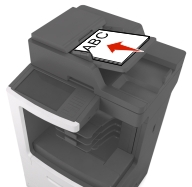

 > skriv inn navnet på snarveien >Ferdig
> skriv inn navnet på snarveien >Ferdig >Send.
>Send. > angi navnet på mottakeren >Søk
> angi navnet på mottakeren >Søk